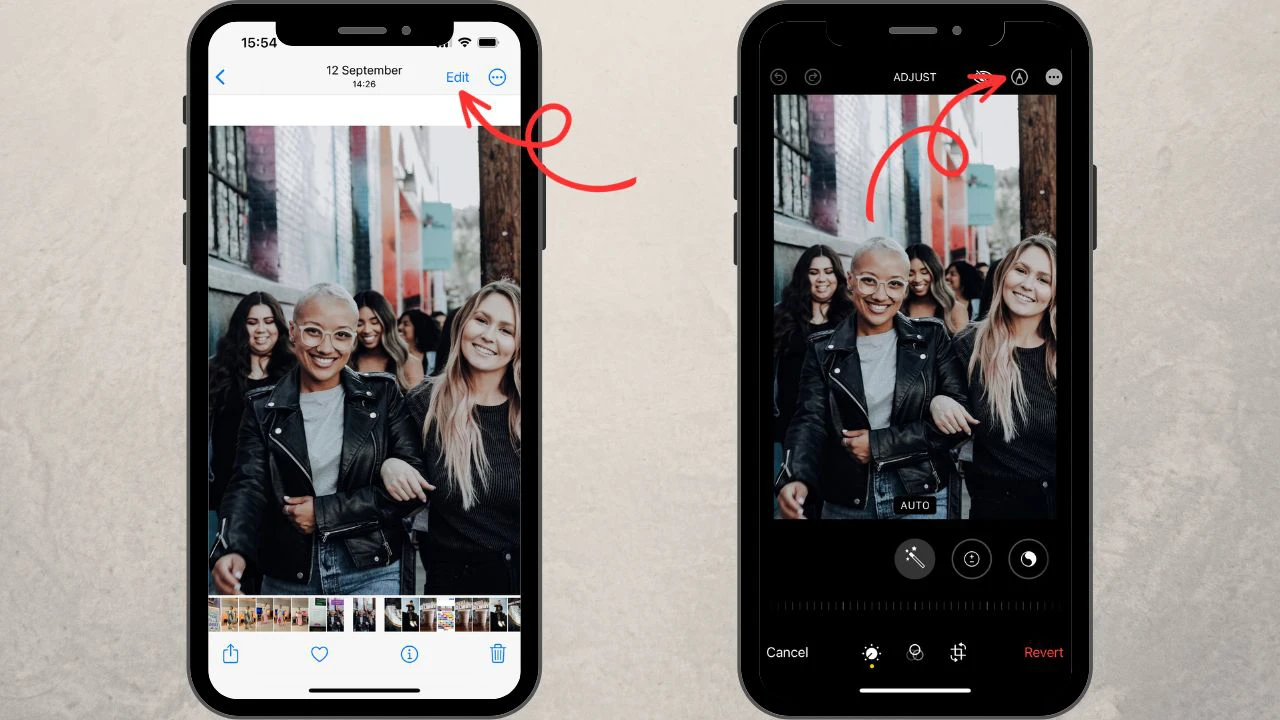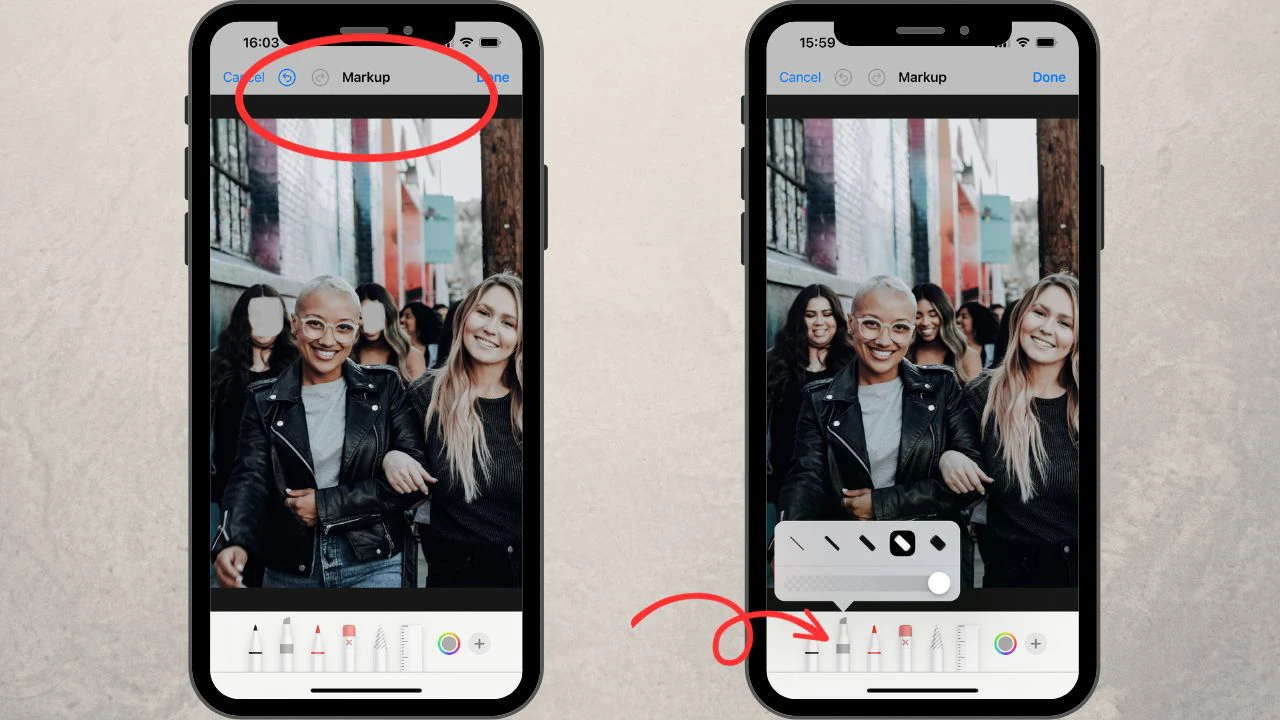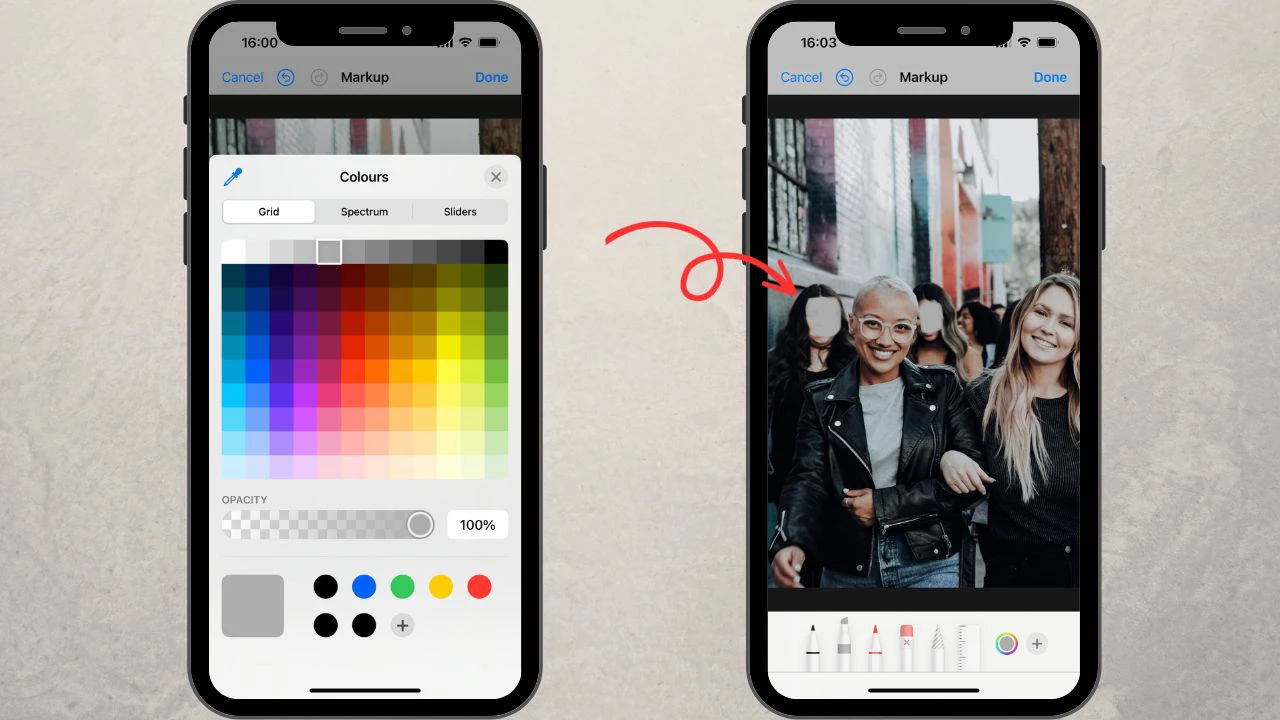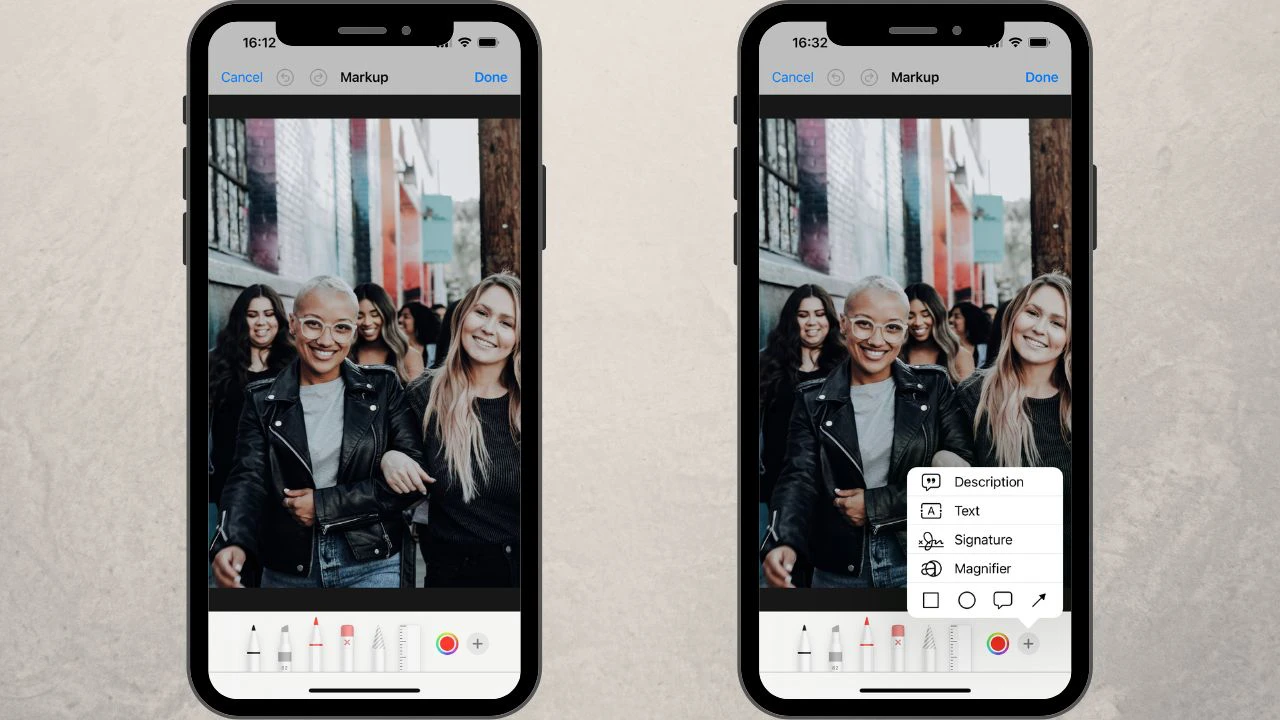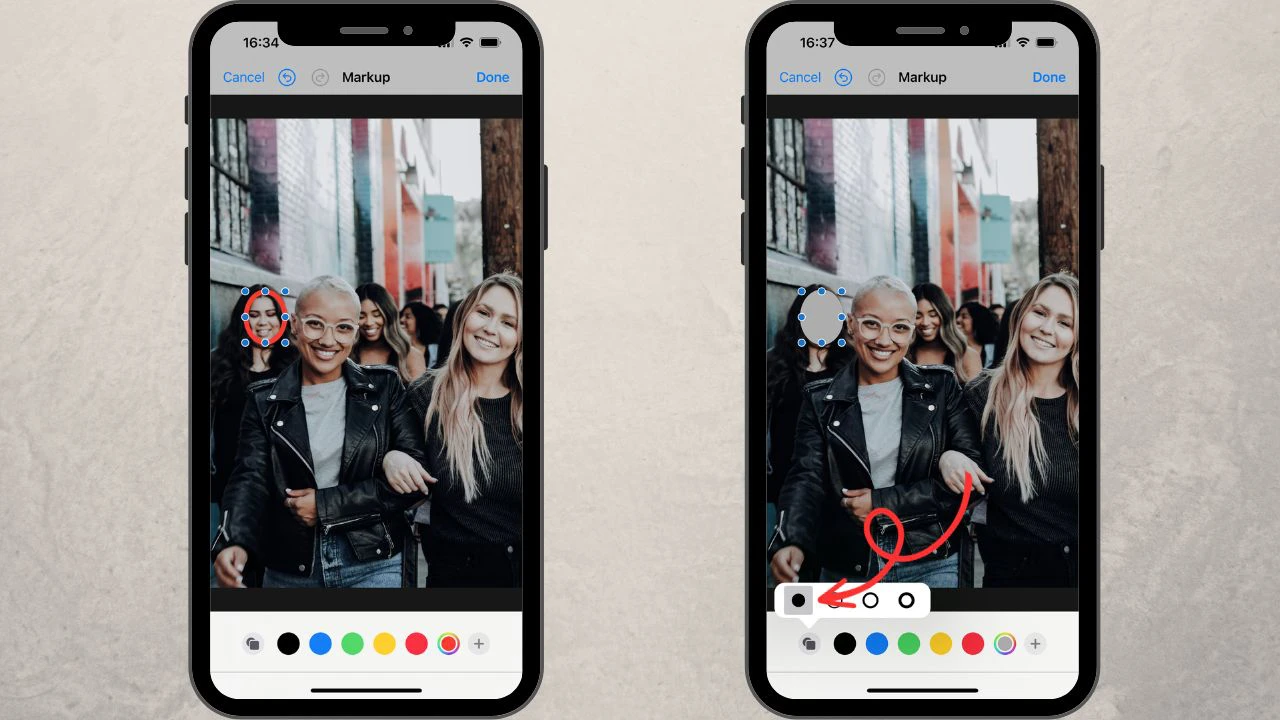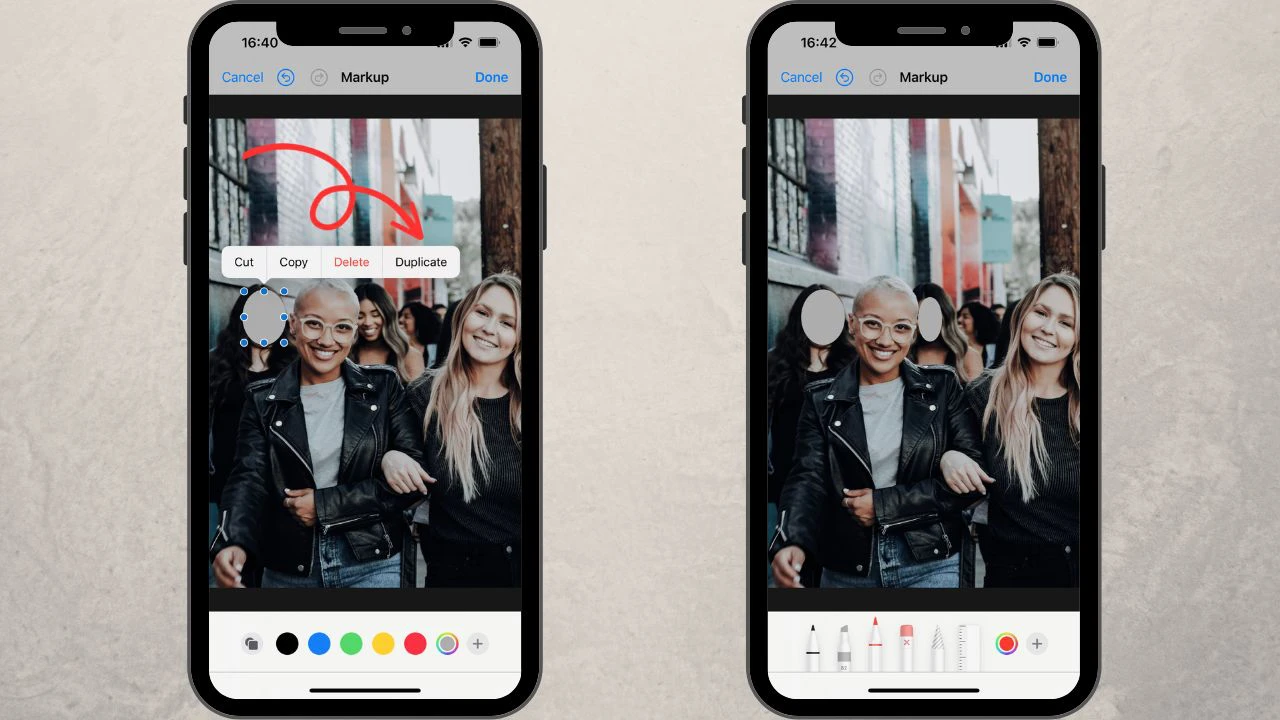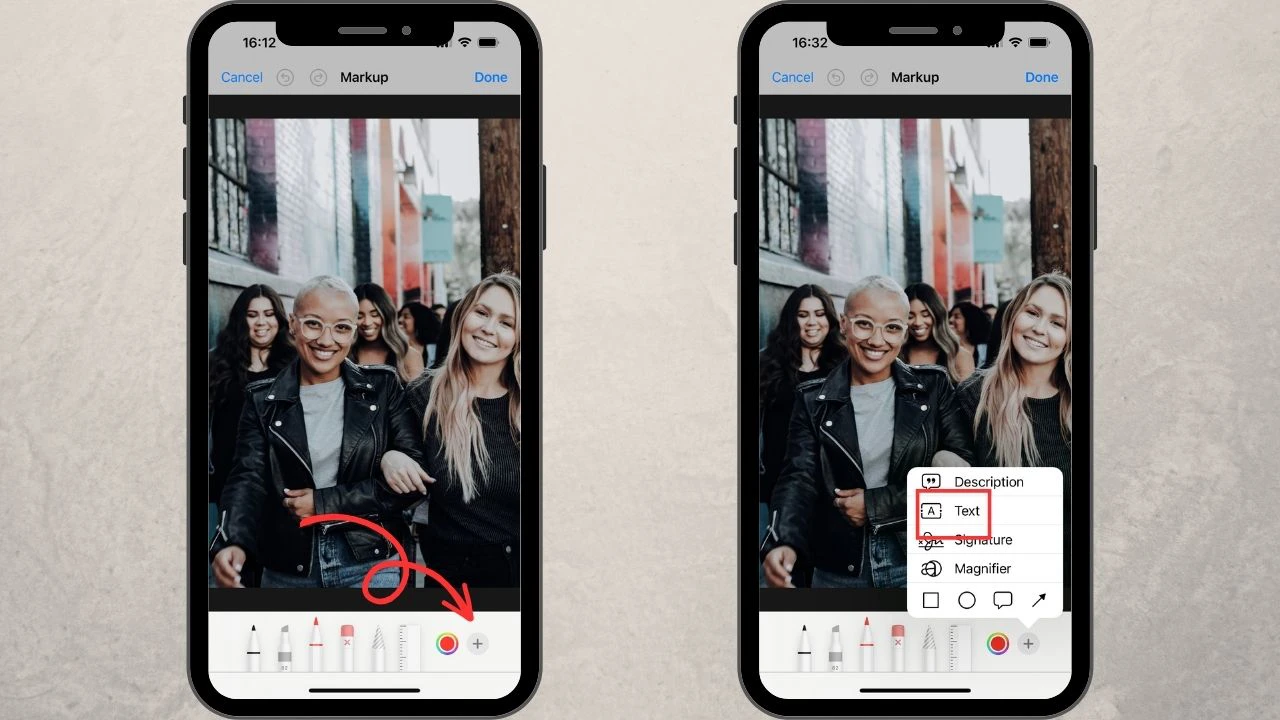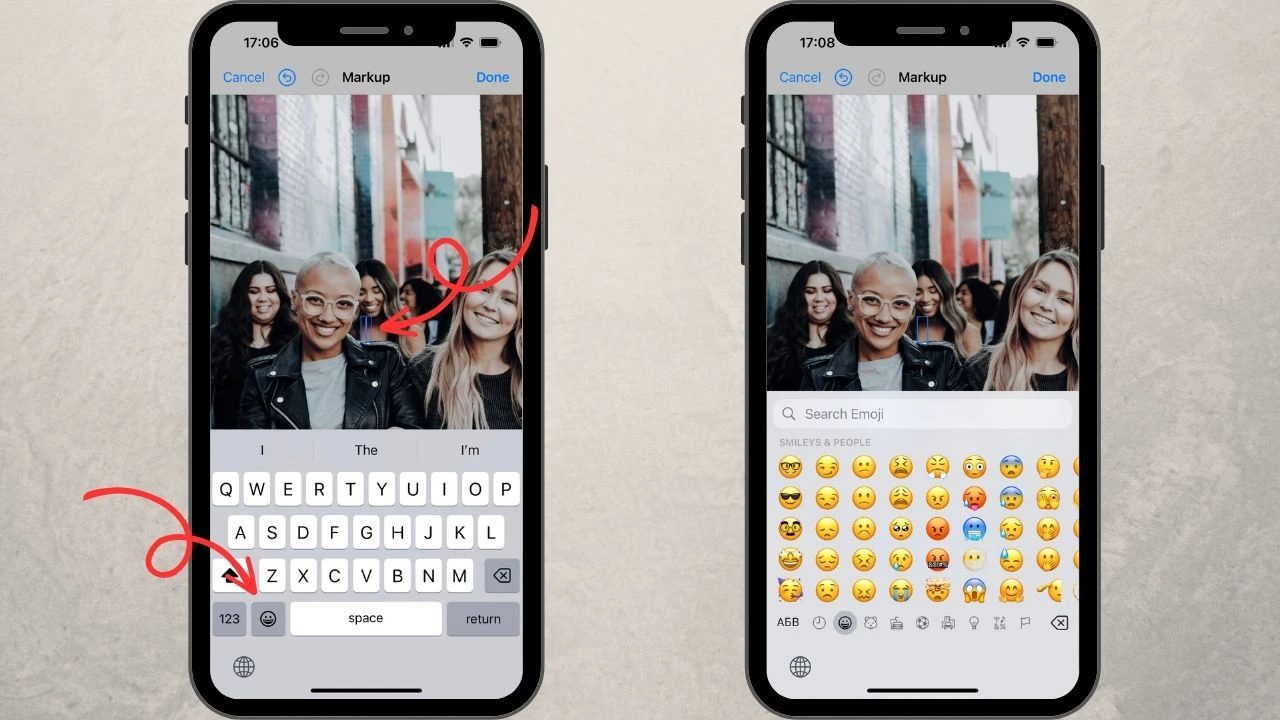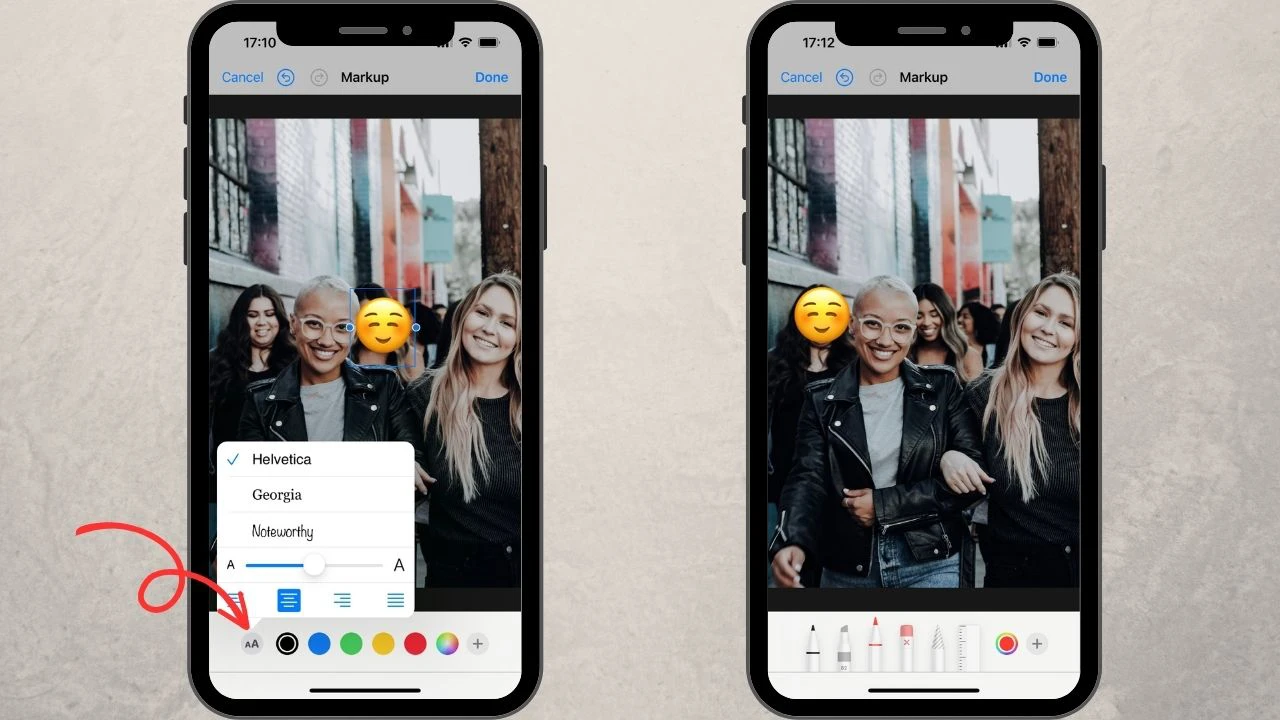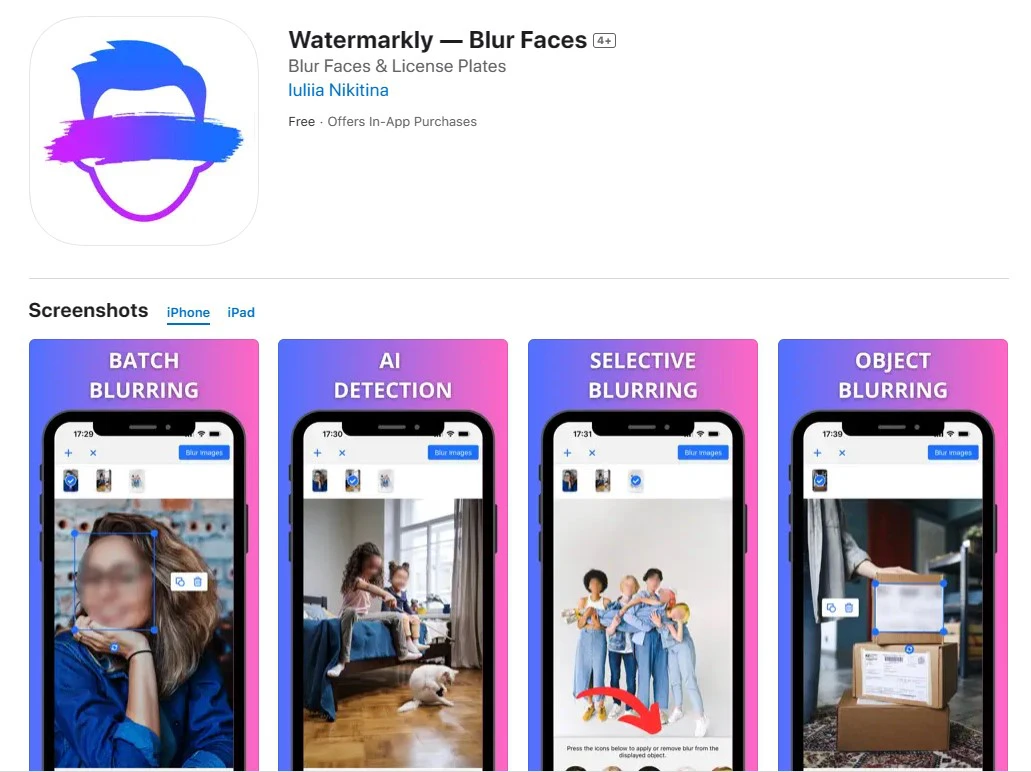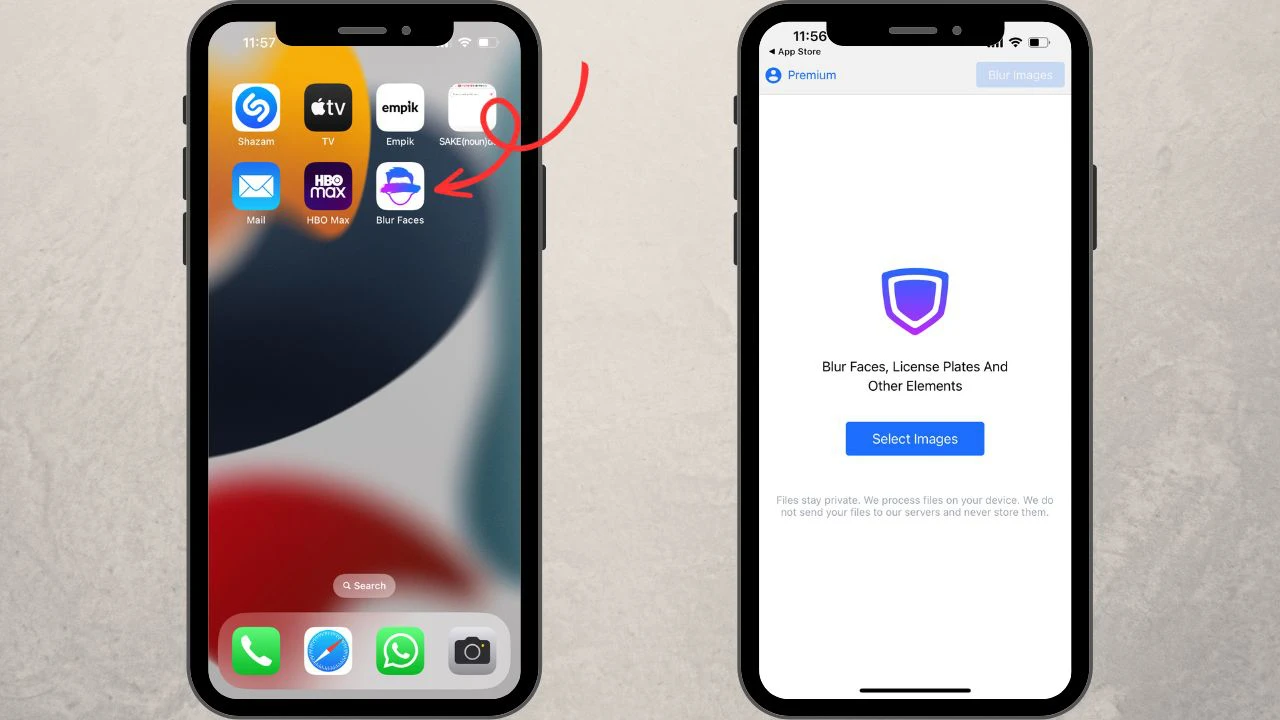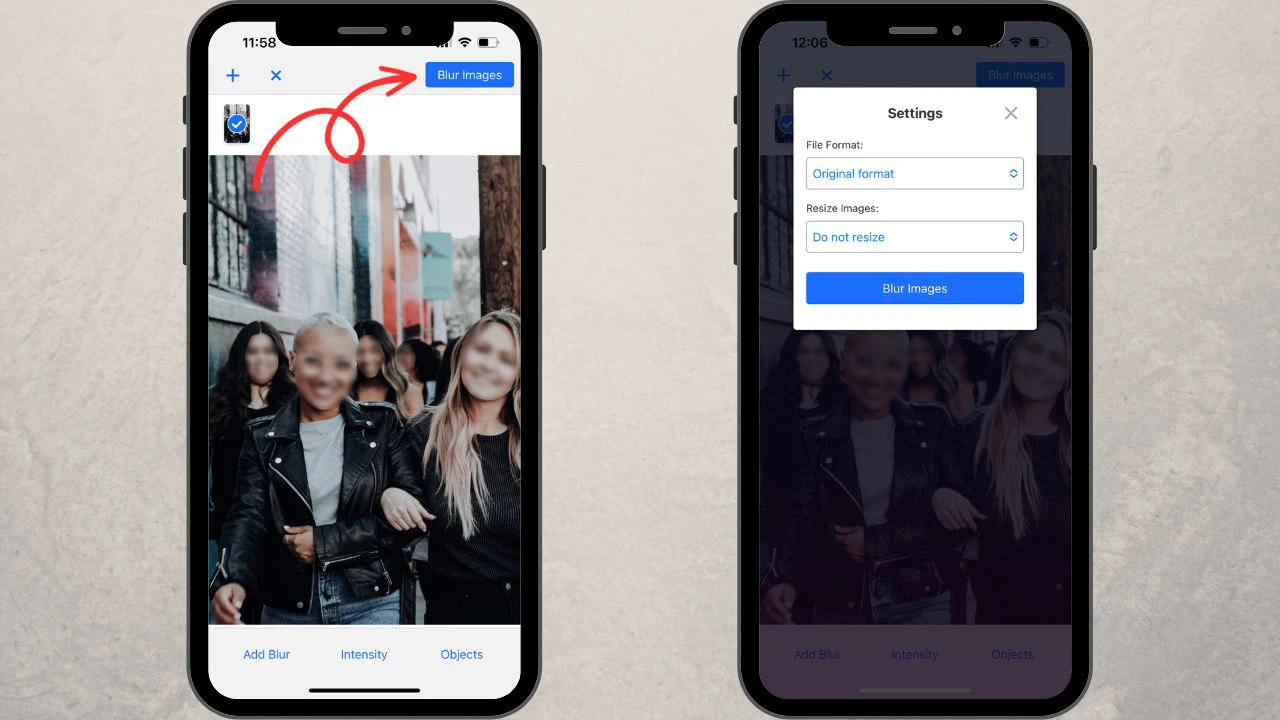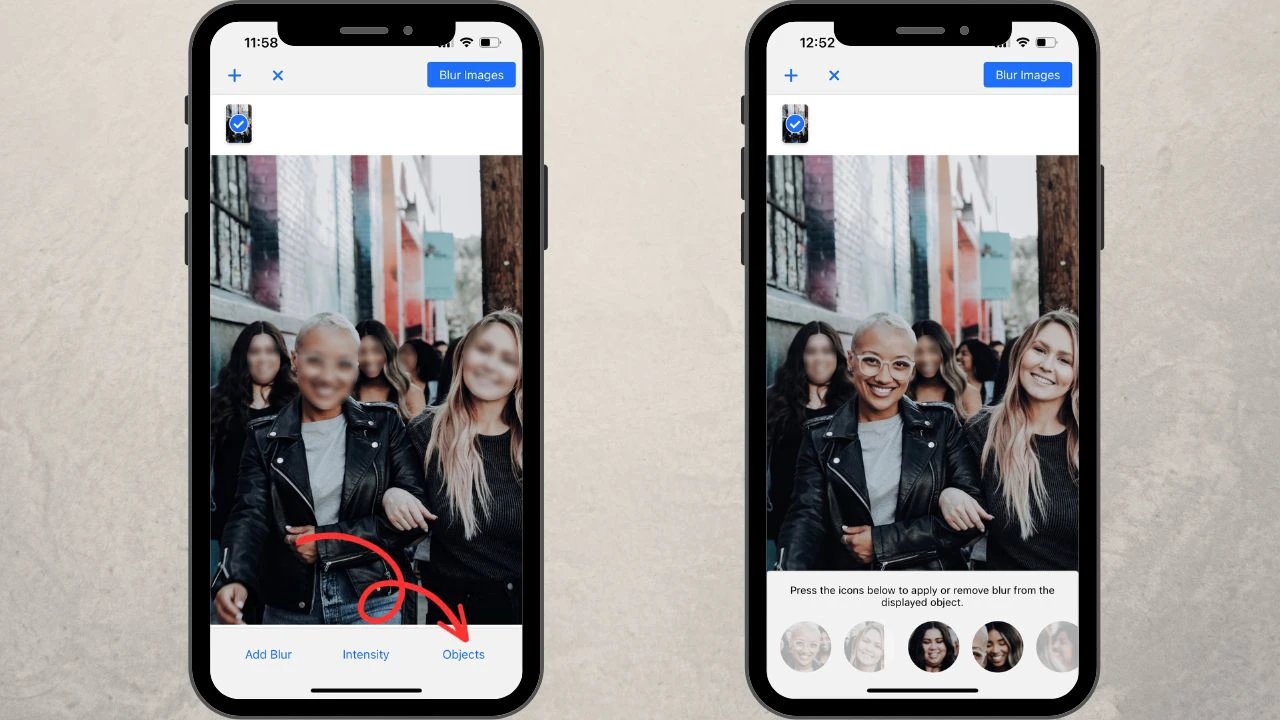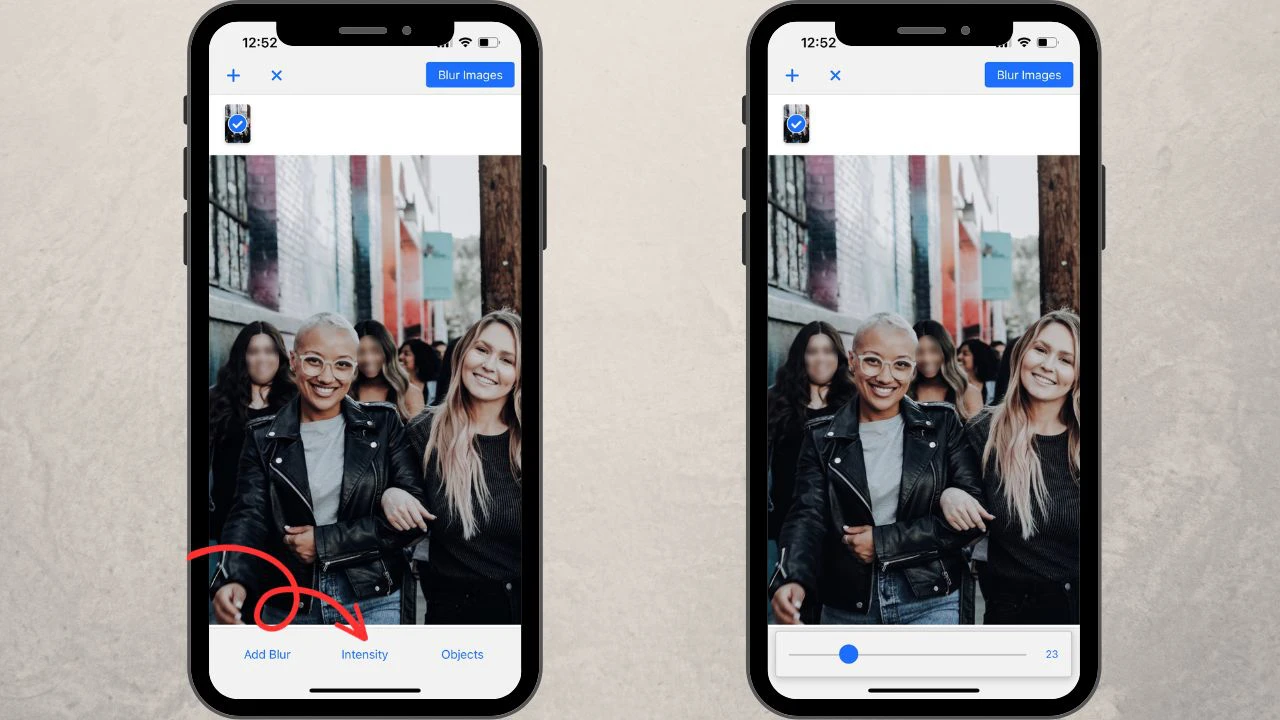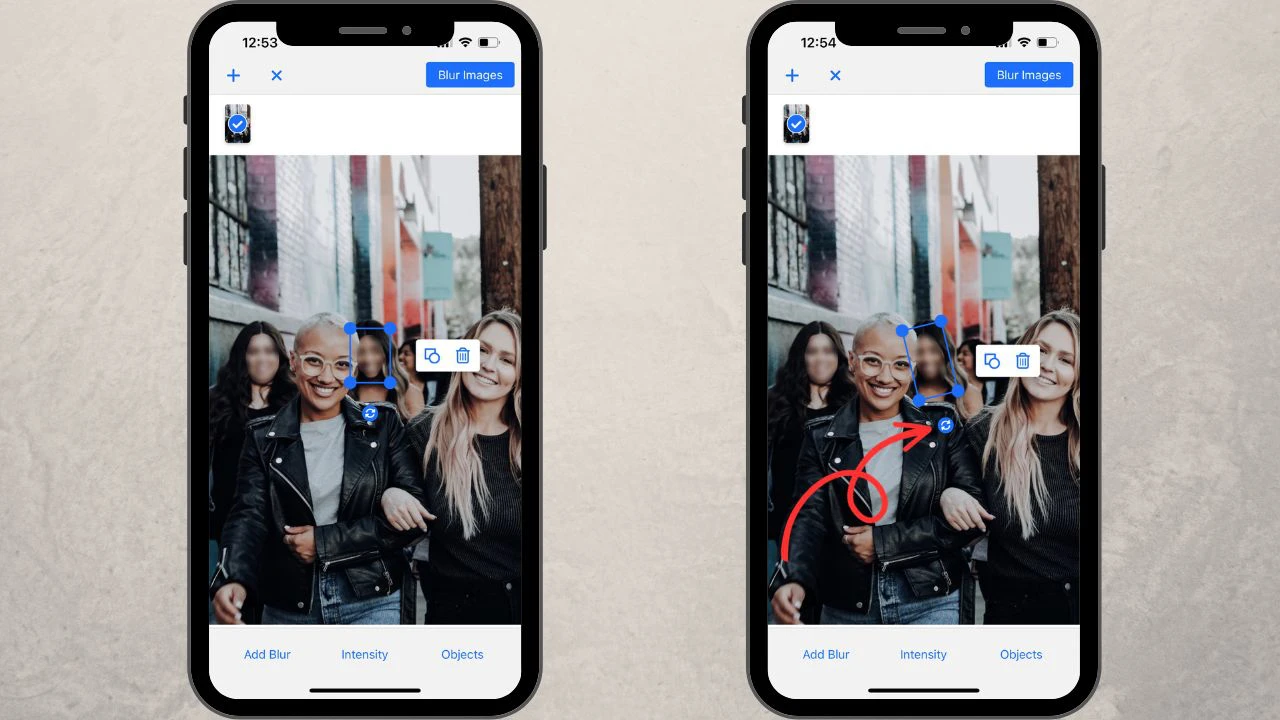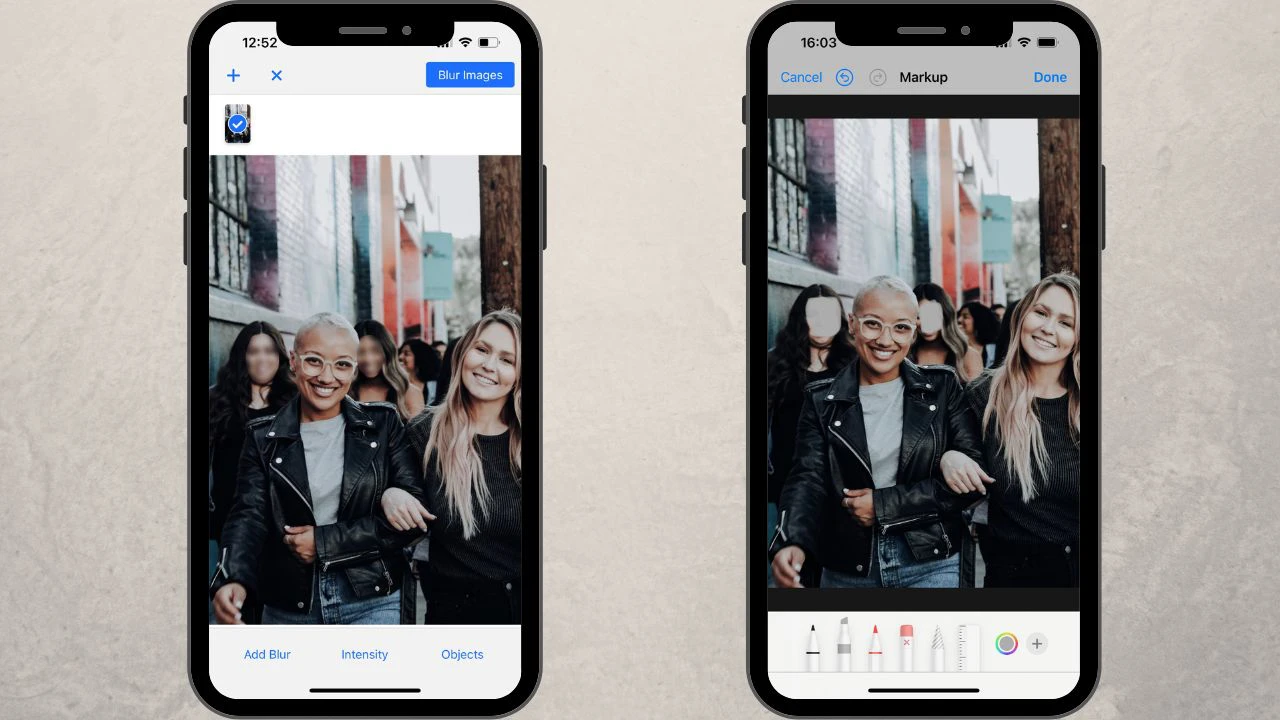Ferramentas nativas do iPhone para desfocar rostos
Antes de começarmos, há algo que você precisa saber. O editor de fotos nativo do iPhone não tem a opção de adicionar um desfoque real. Em vez disso, permite cobrir rostos com diferentes elementos – por exemplo, um traço de marcador. Os rostos podem ser ocultados de forma sutil e discreta, ou você pode optar por algo divertido e descontraído.
Há 3 ferramentas que permitem desfocar rostos nas suas fotos do iPhone.
Ferramenta Marcação (Markup)
A Marcação é uma ferramenta prática incluída no app Fotos do iPhone. Ela permite desenhar linhas de várias espessuras diretamente sobre a foto. Para desfocar rostos sem estragar o visual geral da imagem, é melhor usar o marcador de Marcação com a cor, o nível de transparência e a espessura de sua preferência.
Siga estes passos para desfocar rostos no iPhone com o marcador da Marcação:
- Abra sua foto no app Fotos do iPhone.
- Toque em Editar no canto superior direito.
- Toque no ícone de caneta para abrir a ferramenta Marcação.
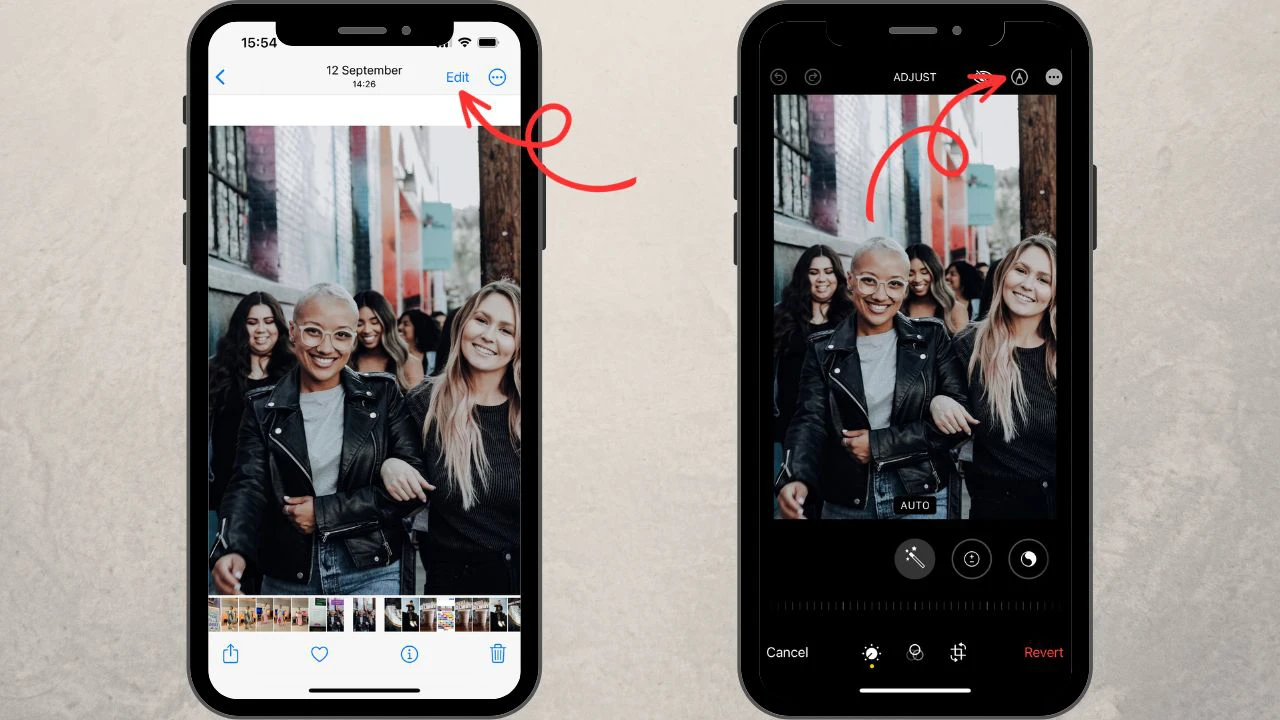
- Escolha o marcador no menu inferior e defina a espessura desejada.
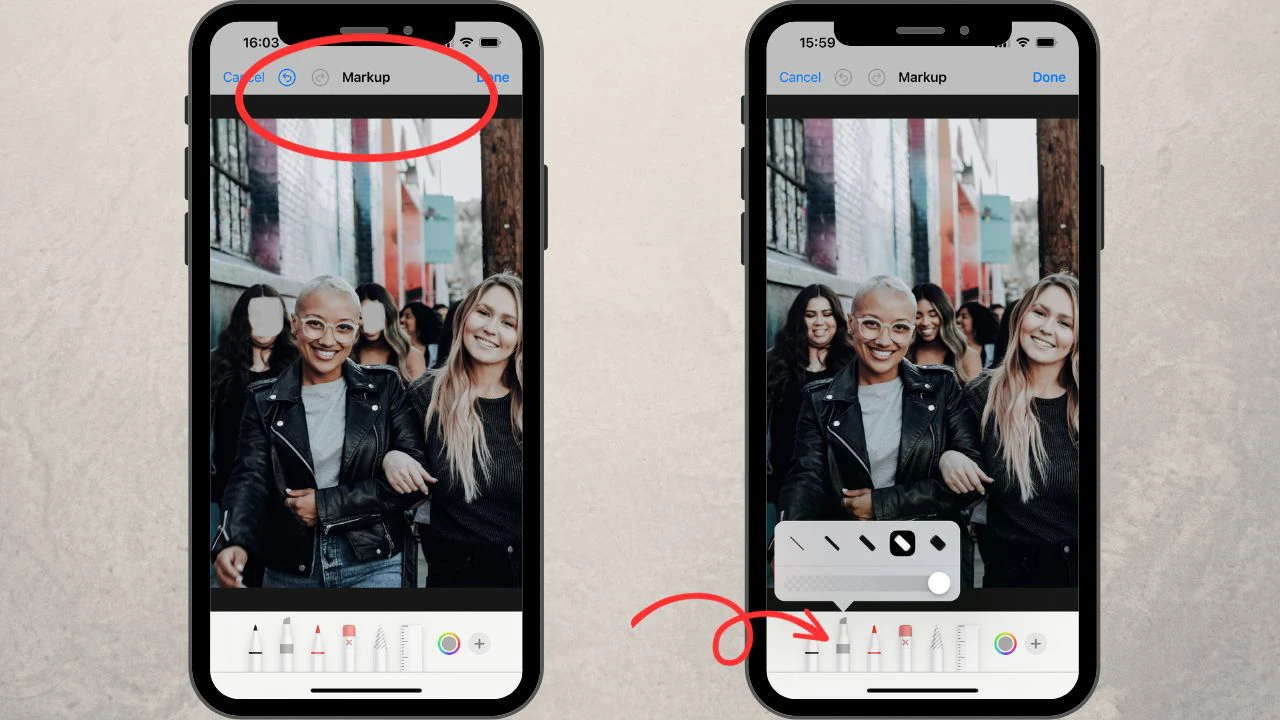
- Selecione a cor e o nível de opacidade.
- Com o marcador, desenhe alguns traços sobre os rostos que você quer ocultar.
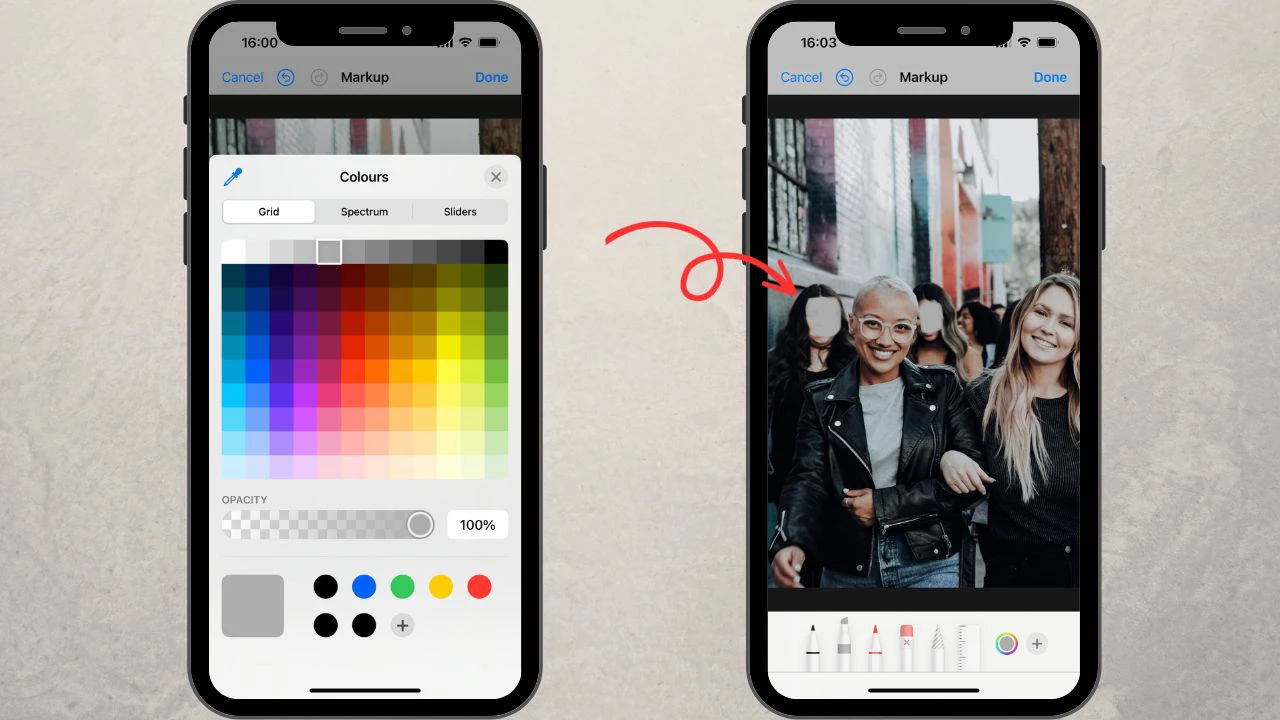
Principais benefícios desta ferramenta:
- é gratuita e está disponível imediatamente.
- você pode escolher uma cor que já esteja presente na sua foto; assim, os rostos ficam mais discretamente ocultos.
Principais desvantagens:
- os traços do marcador podem parecer desleixados e pouco profissionais, já que você só pode desenhá-los com os dedos.
- se houver vários rostos para ocultar, esse processo pode ser bastante demorado.
- você só pode editar uma foto por vez.
Adicionar formas
Agora é hora de aprender a desfocar rostos no iPhone usando formas da Marcação. Se preferir cobrir os rostos com formas bem definidas em vez de traços de marcador, você deve usar outra ferramenta. Para isso, enquanto estiver na seção de Marcação, toque no “+” no canto inferior direito. Você verá um menu com diferentes formas.
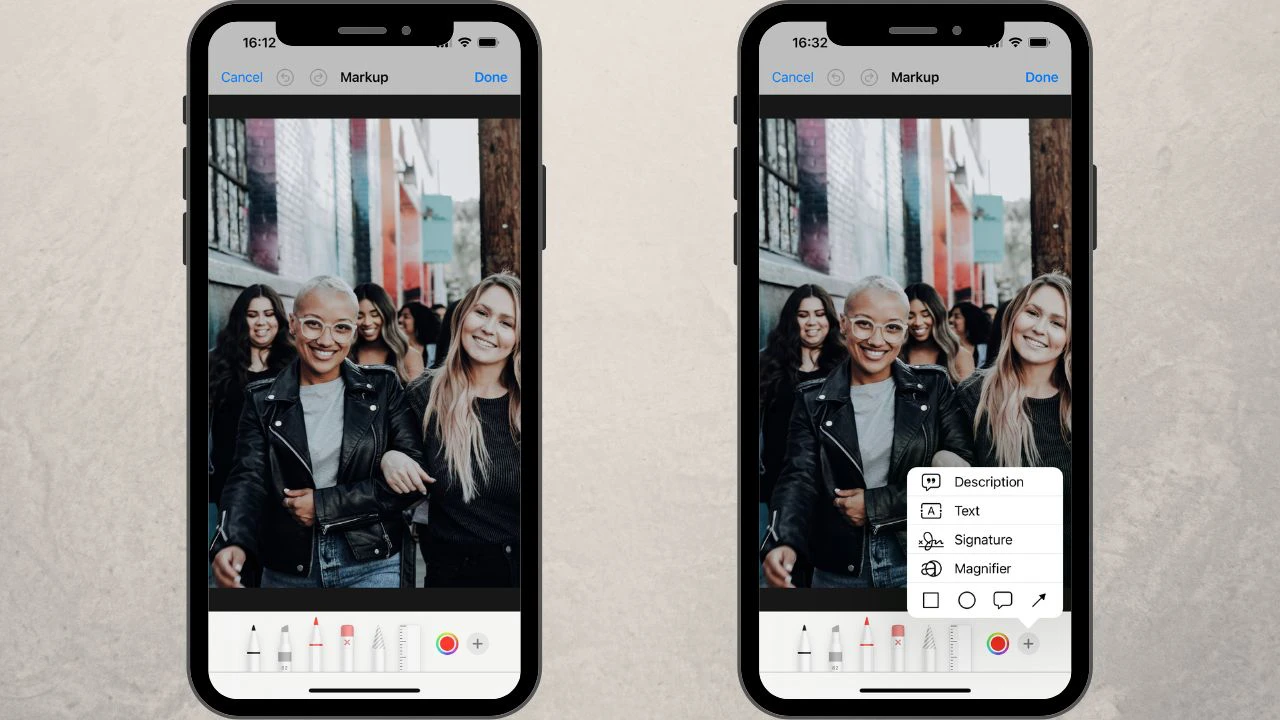
Para um rosto, é melhor escolher um círculo. Posicione a forma sobre o rosto que deseja ocultar e use o dedo para transformar o círculo em um oval e alterar o tamanho. Preencha a forma com a cor desejada.
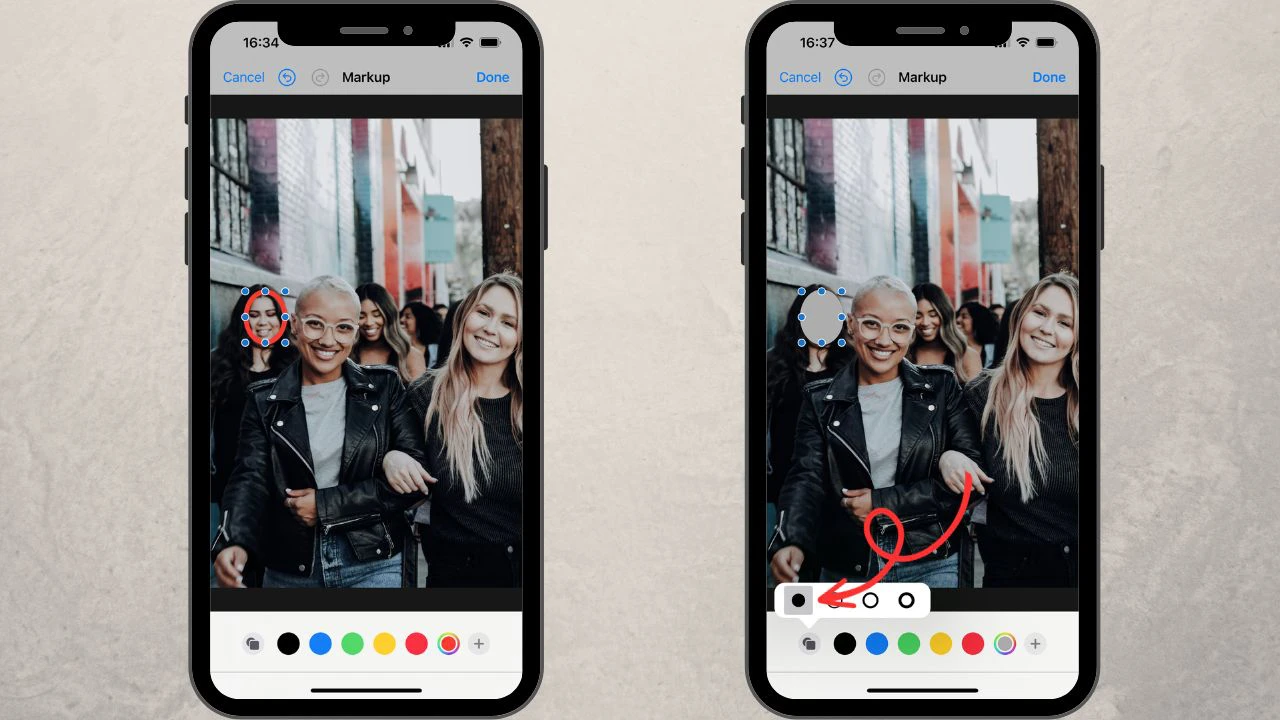
Se precisar ocultar mais rostos, toque na forma criada e escolha “duplicar”.
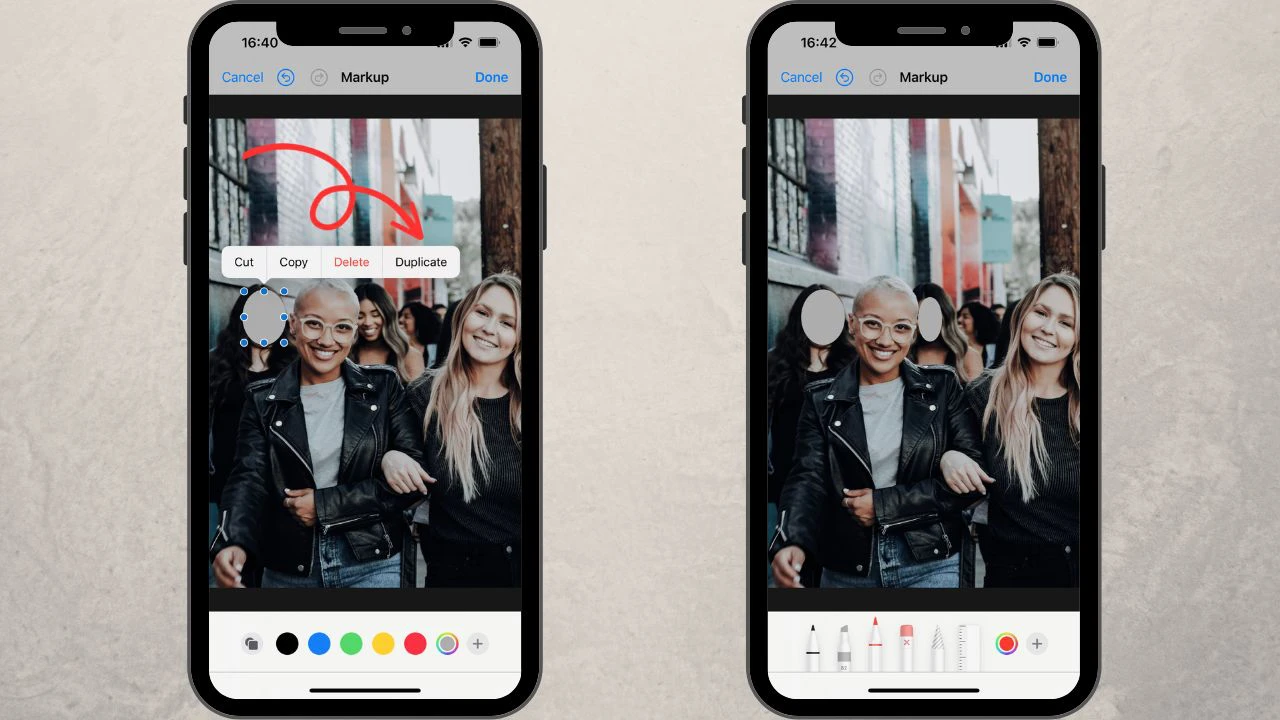
Em alguns casos, desfocar rostos em fotos do iPhone com uma forma pode parecer bem limpo e organizado. Porém, com essa ferramenta, você também não conseguirá processar várias fotos de uma só vez.
Desfocar rostos com emojis
Se tudo o que você quer é ocultar os rostos e não se importa que o resultado chame um pouco mais de atenção, pode cobri-los com emojis – é divertido, não é?
Veja o que fazer:
- Abra novamente a ferramenta Marcação.
- Toque no botão “+” e escolha “Texto”.
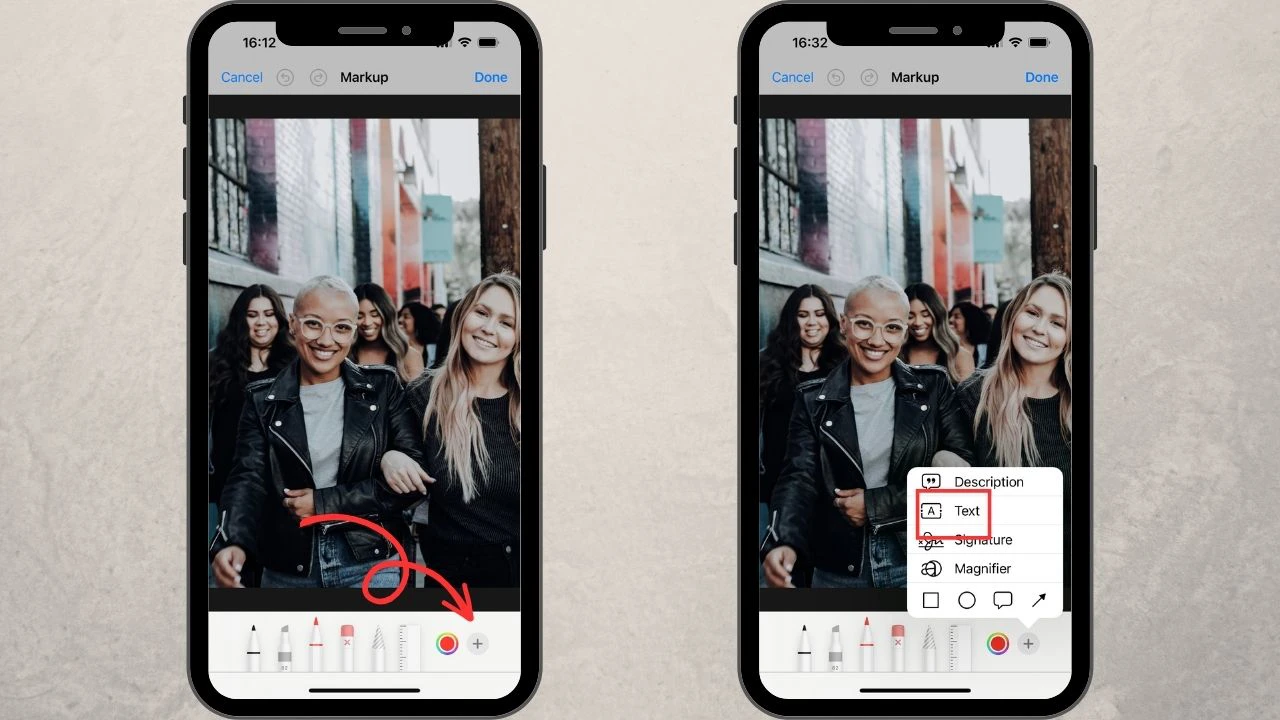
- Toque duas vezes na caixa de texto e remova a legenda padrão.
- Vá até a galeria de emojis no teclado do iPhone.
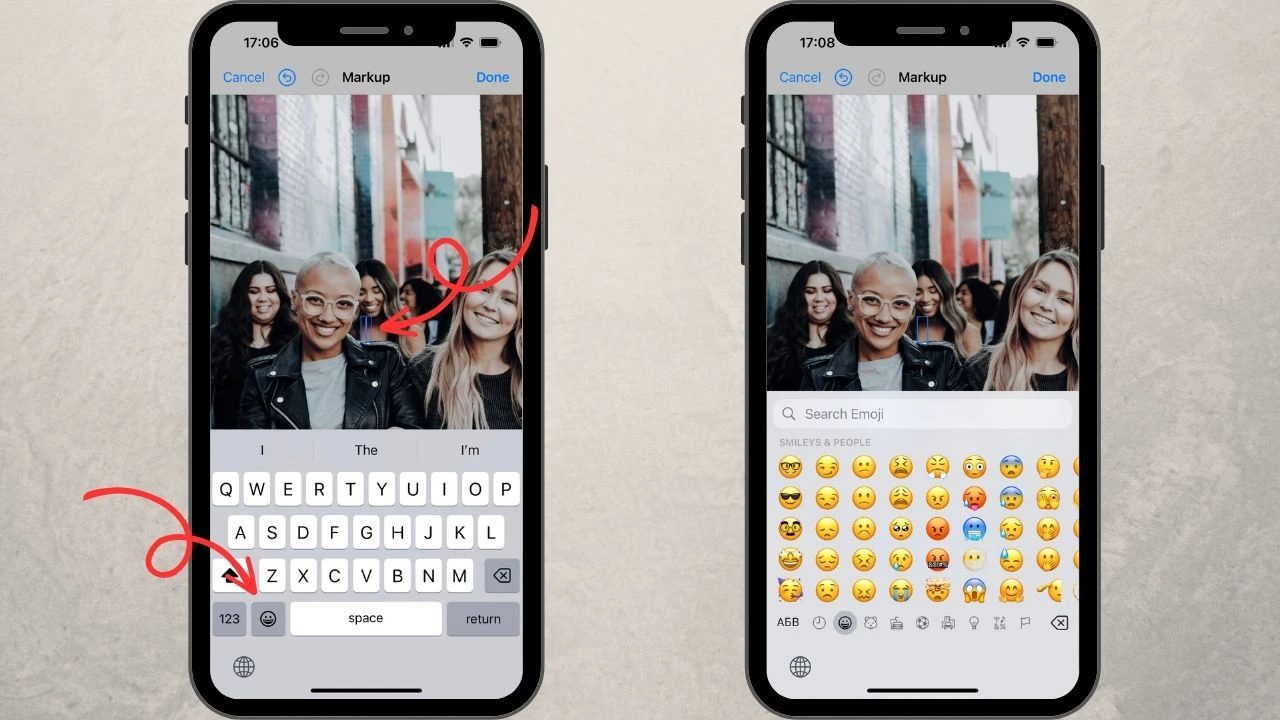
- Selecione o emoji desejado.
- Ajuste o tamanho do emoji usando o menu de edição de texto no canto inferior esquerdo e movendo as bordas azuis da caixa.
- Coloque o emoji sobre o rosto. Pronto!
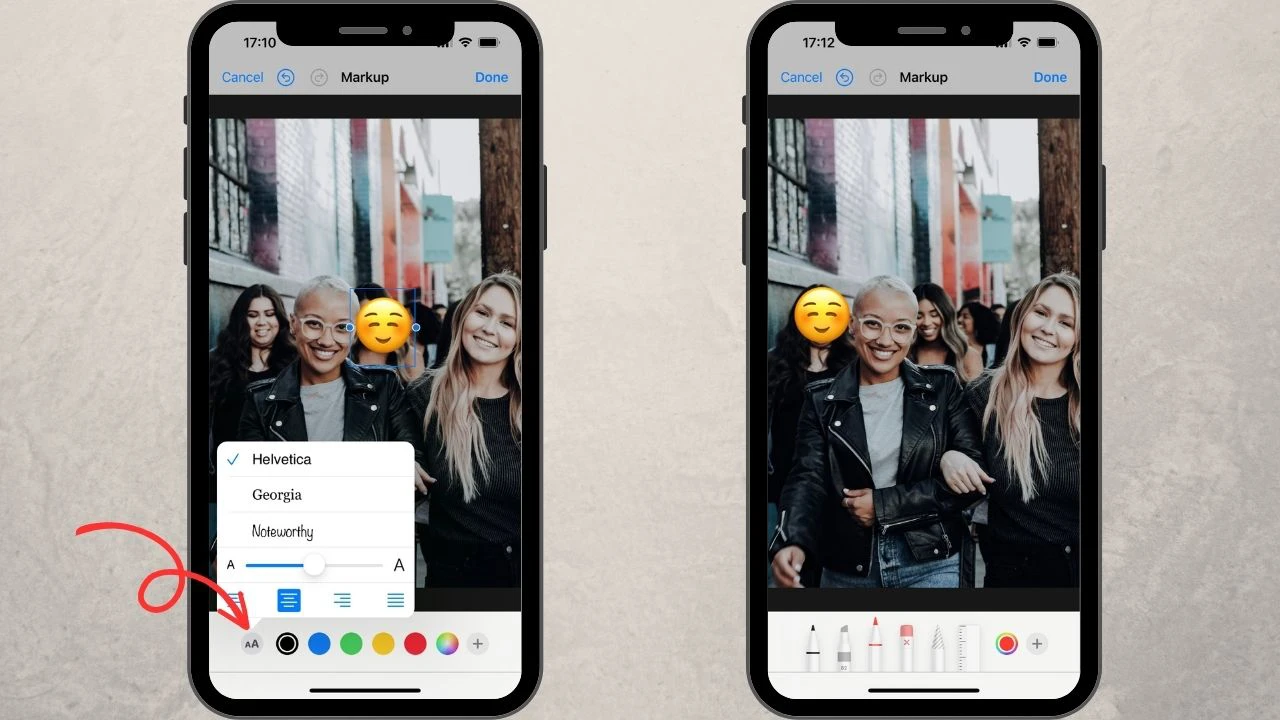
Esse modo de cobrir rostos chama mais atenção. É ótimo se você quiser compartilhar fotos pessoais com amigos e família, mas não será o ideal se precisar postar imagens na conta da sua empresa.
Como já mencionado, nenhuma das ferramentas nativas do iPhone permite desfocar rostos de fato. O principal objetivo de desfocar rostos no iPhone é ocultar certos rostos sem desviar a atenção da própria foto. Então, vamos ver como desfocar rostos no iPhone usando a ferramenta de terceiros Watermarkly, que é gratuita.
Desfocar rostos grátis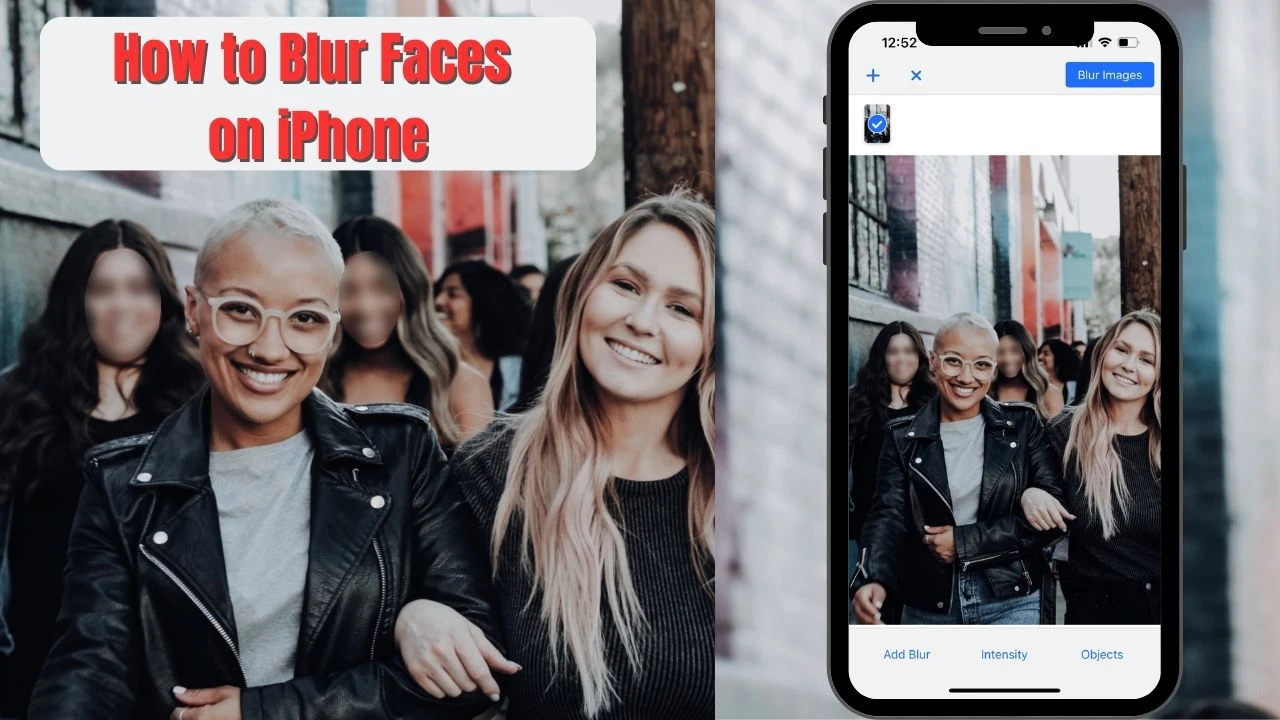 Desfocar rostos grátis
Desfocar rostos grátis